VMware vSphere對硬件的要求比較高,但是對於測試系統來說我們是希望配置要求越低越好,CPU的要求卡死在哪裡,必須要64位系統,安裝客戶機必須要支持VT技術才能安裝64位的,這些是沒什麼好商量的。
但是內存方面VMware vSphere最低2G的內存似乎是高了點,如果達不到這個要求系統是無法啟動的,對於測試環境來說可能每台esx服務器只安裝一兩個客戶機不一定用得到這麼多內存,因此我們可以通過手動修改VMware vSphere的配置來達到低於2G內存啟動VMware vSphere。
如下圖所示,當內存少於2G時,VMware vSphere自動中斷啟動。
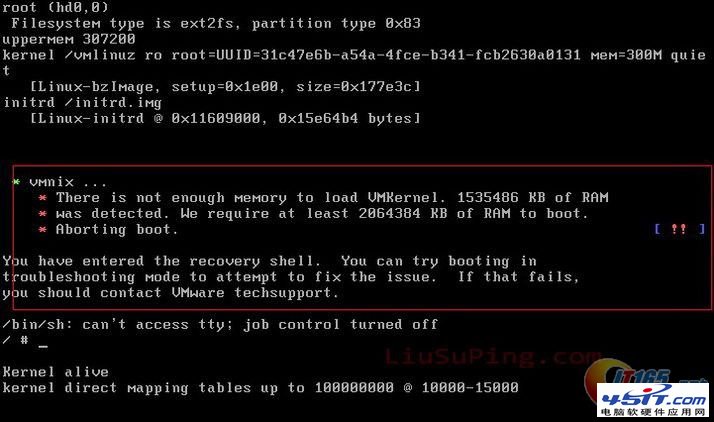
修改辦法如下:
滿足2G內存的情況下啟動VMware vSphere,按Alt+F1進入維護模式
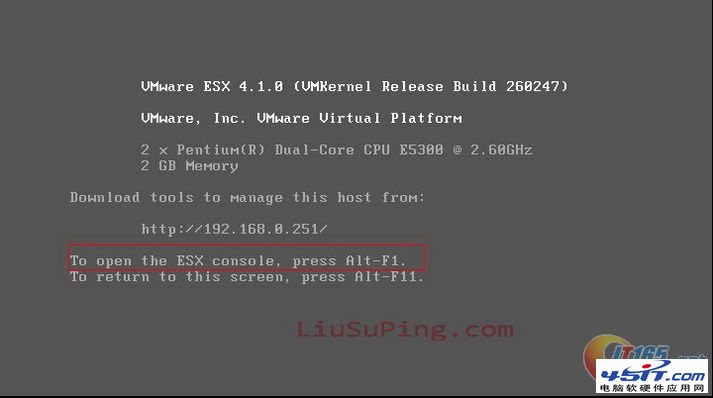
輸入命令"vi /etc/vmware/init/init.d/vi 00.vmnix"修改VMware vSphere配置
找到“RequiredMemory=2064384”這行配置,將2064384修改你希望的內存大小,保存配置。
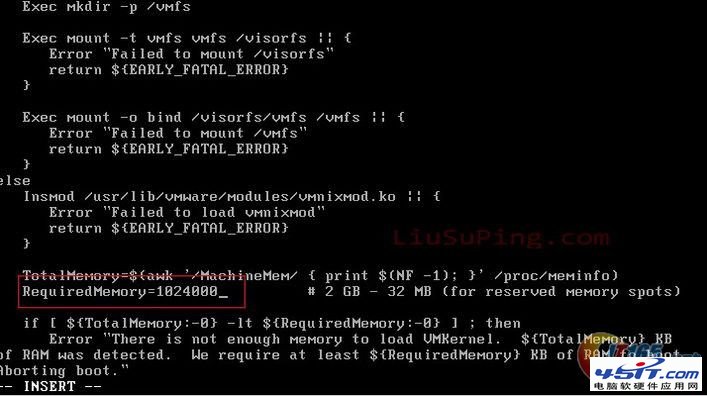
關閉系統,修改低於2G的內存數值,重新啟動VMware vSphere就可以正常啟動了。
esxi5 啟動字符界面的方法
1.啟動 esxi5.1系統
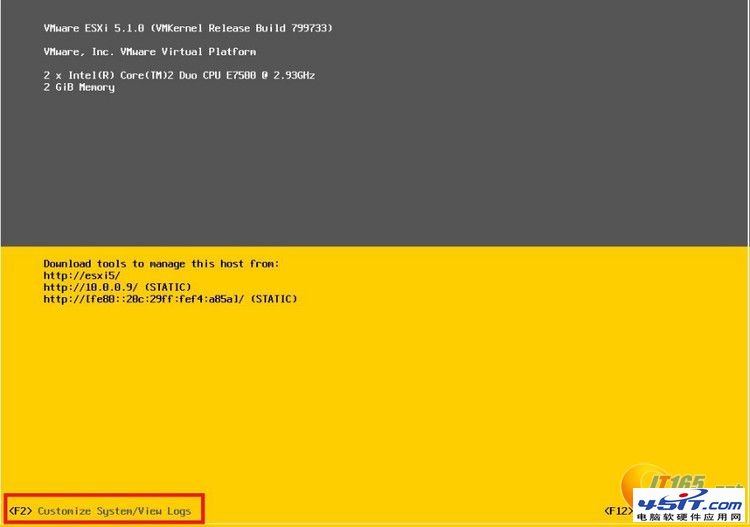
F2進入管理界面
2.啟動 esxi5.1系統
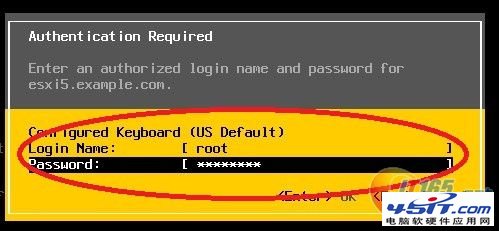
輸入密碼:
3.進入故障模式
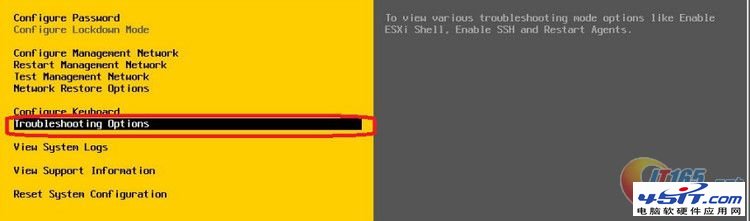
4.修改esxi shell 和 ssh的當前模式---默認是關閉的
下圖是修改成功後的圖片

5.按 ALT+F1切換
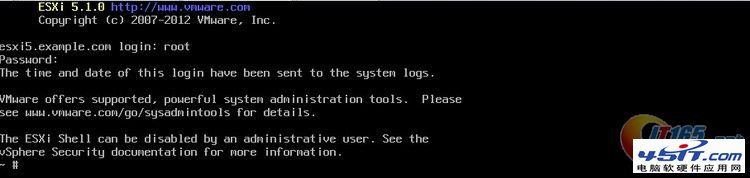
輸入密碼和登錄用戶


添加
